Raspberry Piに接続した外付けHDDの健康状態をチェックするために、SMART値の確表示・確認を可能にするパッケージを導入します。
インストール手順
インストールコマンドは以下の通り。外部からの実行はTeraterm(Windows)、Mobile SSH(Android)などから行えます。自分が使っているRetroPieでは、EmulationStationの画面でF4を押すとターミナルが起動します。
sudo apt install smartmontools
インストールの際、確認の意味でy/nの選択があります。
SMART値を表示
SMART値の確認は以下のコマンドで行えます。外付けHDD(もしくはSSD)を複数台接続している場合は、/dev/sdbや/dev/sdcになるようです。
sudo smartctl -a /dev/sda
実際に表示してみた
デバイス名
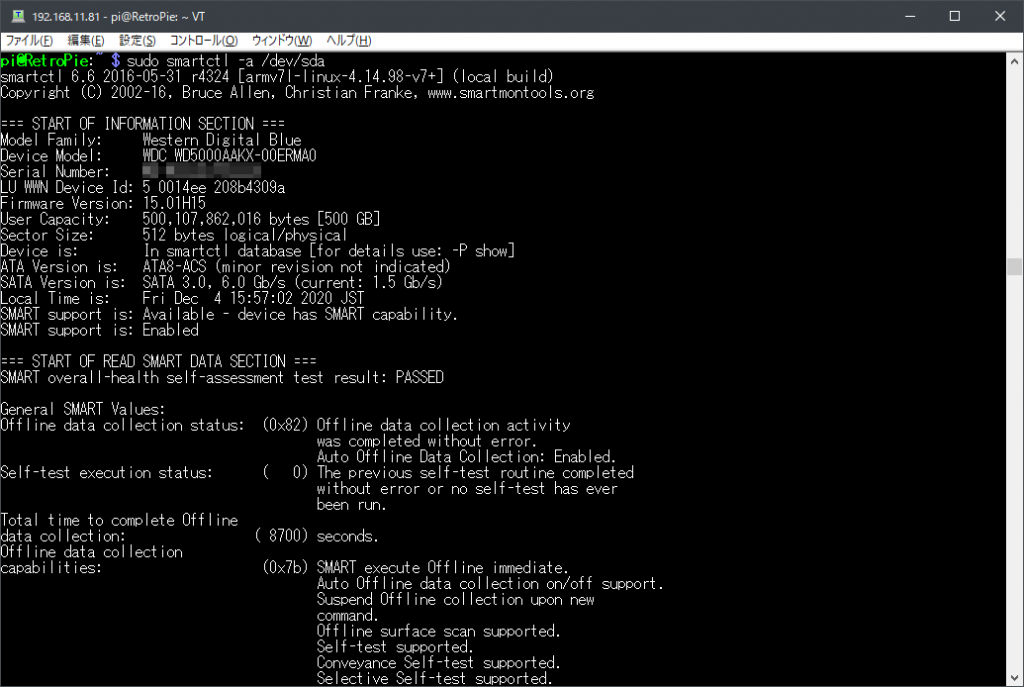 コマンドを実行すると、まず最初にHDDの型番、ファームウェアのバージョンなどが表示されます。
コマンドを実行すると、まず最初にHDDの型番、ファームウェアのバージョンなどが表示されます。
- 型番: WD BLUE WD5000AAKX
- 容量: 500GB
- SATAバージョン: 3(6.0Gb/s)※何故か1.5Gb/sで接続されている
SMART値
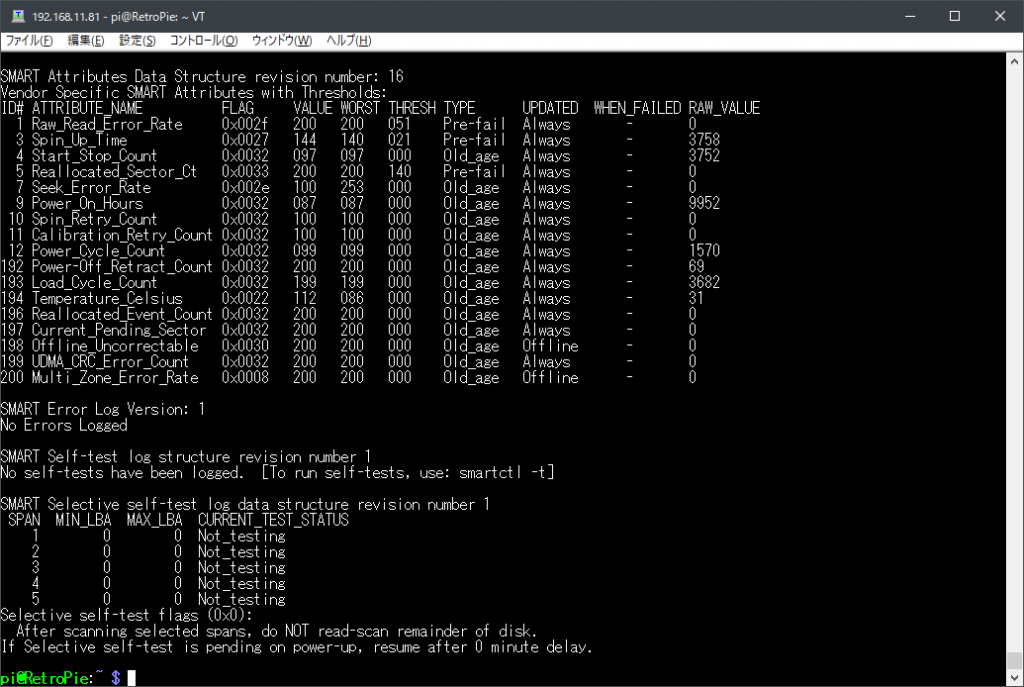 デバイス名の下にはSMART値が表示され、合計使用時間や電源のオンオフ回数などを確認できます。
デバイス名の下にはSMART値が表示され、合計使用時間や電源のオンオフ回数などを確認できます。
- Reallocated_Sector_Ct: 代替処理済みのセクタ数
- Power_On_Hours: 合計使用時間
- Power_Cycle_Cound: 電源オン/オフの回数
- Temperature_Celsius: HDDの温度(℃)
玄人志向の外付けHDDケースに入れて運用しているのですが、無アクセス時に電源を切る省電力機能の影響で電源オン/オフの回数が1570と多めに出ていました。
ちなみに、Raspberry Piに外付けHDDやSSDを接続する際はセルフパワー形式のケース、またはUSBハブを介して接続することを強く推奨します。


